记企业微信调用wx.getContent判断进入H5页面的入口环境
- 资讯
- 2025-01-04
- 71
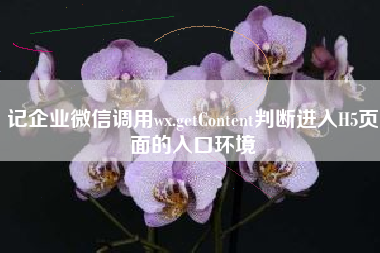
首先引用所需要的js文件
<!-- config -->
<script src="https://res.wx.qq.com/open/js/jweixin-1.0.0.js"></script>
<!-- agentConfig -->
<script type="text/javascript" src="https://open.work.weixin.qq.com/wwopen/js/jwxwork-1.0.0.js"></script>
获取config的配置信息,配置成功后在调用你所需要调用企业微信的接口
注意:如果需要在页面加载时就调用相关接口,则须把相关接口放在ready函数中调用来确保正确执行。对于用户触发时才调用的接口,则可以直接调用,不需要放在ready函数中。
调用agentConfig(注入的是应用的身份与权限)时要在config(注入的是企业的身份与权限)信息配置成功后在配置(注意:从企业微信3.0.24及以后版本(可通过企业微信UA判断版本号),无须先调用wx.config,可直接wx.agentConfig.)
wx.agentConfig({
beta: true, // 必须这么写,否则wx.invoke调用形式的jsapi会有问题
// 开启调试模式,调用的所有api的返回值会在客户端alert出来,若要查看传入的参数,可以在pc端打开,参数信息会通过log打出,仅在pc端时才会打印。
// debug: true,
// 必填,企业微信的corpid,必须与当前登录的企业一致
corpid: data.wx_corpid,
// 必填,公众号的唯一标识
agentid: data.wx_agentid,
// 必填,生成签名的时间戳
timestamp: data.sign.timestamp,
// 必填,生成签名的随机串
nonceStr: data.sign.nonceStr,
// 必填,签名
signature: data.sign.signature,
// 必填,需要使用的JS接口列表,所有JS接口列表
jsApiList: ["checkJsApi", "getContext", "getCurExternalContact"],
success: function(res) {
_this.checkJsApi()
}
})
checkJsApi:当前客户端版本是否支持指定JS接口
wx.checkJsApi({
jsApiList: ['chooseImage'], // 需要检测的JS接口列表
success: function(res) {
// 以键值对的形式返回,可用的api值true,不可用为false
// 如:{"checkResult":{"chooseImage":true},"errMsg":"checkJsApi:ok"}
}
});
成功后调用wx.getContext接口,获取进入的信息,通过wx.getCurExternalContact获取用户id获取数据,后面就根据业务逻辑写就好了
本网信息来自于互联网,目的在于传递更多信息,并不代表本网赞同其观点。其原创性以及文中陈述文字和内容未经本站证实,对本文以及其中全部或者部分内容、文字的真实性、完整性、及时性本站不作任何保证或承诺,并请自行核实相关内容。本站不承担此类作品侵权行为的直接责任及连带责任。如若本网有任何内容侵犯您的权益,请及时联系我们,本站将会在24小时内处理完毕,E-mail:xinmeigg88@163.com
本文链接:http://www.bhha.com.cn/news/5131.html





















